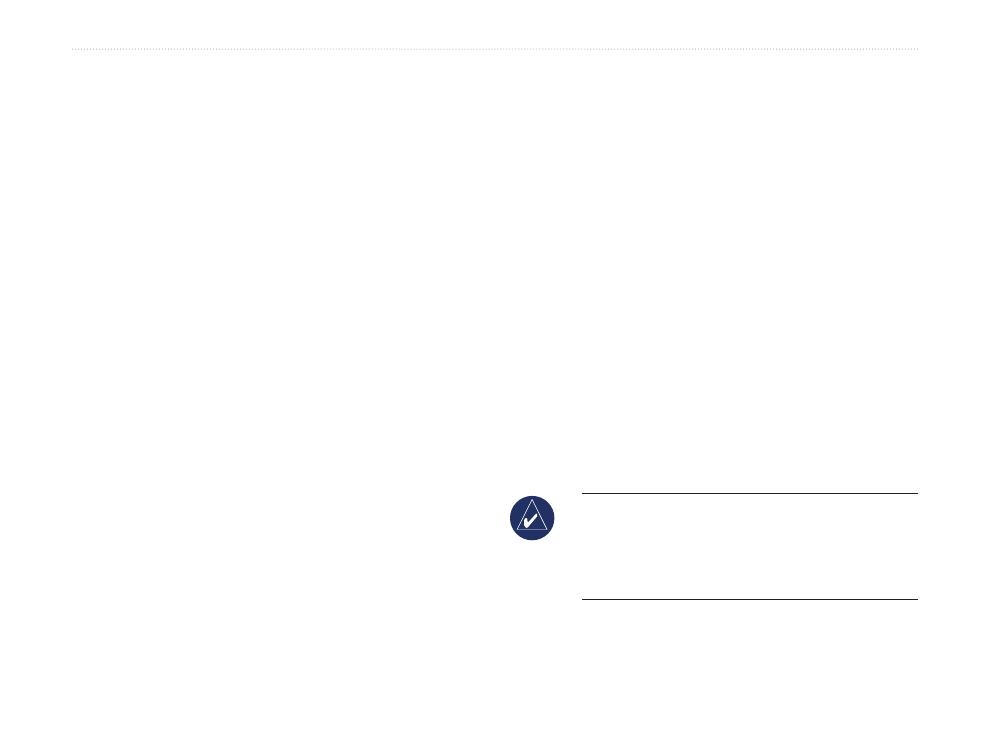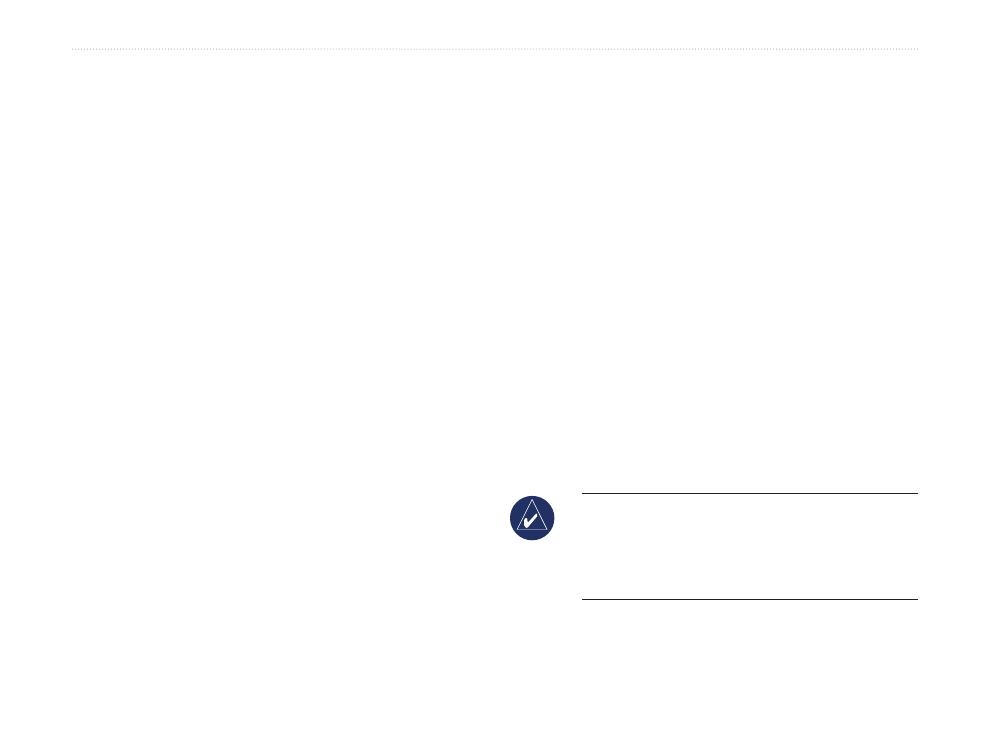
8 eTrex H -käyttöopas
Pääsivut
eTrex-laite on säädetty liikuttamaan karttaa
automaattisesti, kun liikut, joten edessäsi olevat
reittipisteet ovat aina myös animoidun hahmon edessä.
Kartan suunta näkyy sivun vasemmassa yläkulmassa.
Suurenna kartan mittakaavaa painamalla
YLÄNUOLI-painiketta. Kartassa näkyvä
alue on nyt suurempi, mutta yksityiskohtia on
vähemmän. Pienennä kartan mittakaavaa painamalla
ALANUOLI-painiketta. Kartassa näkyvä alue on nyt
pienempi ja yksityiskohtaisempi.
Kartta-sivun asetukset
Orientoi kartta eteenpäin/pohjoiseen — kun
valitset Edessä, kartan yläreuna on suunnattu
siihen suuntaan, mihin liikut, ja animoitu
hahmo osoittaa nykyisen sijaintisi. Kun valitset
Pohjoiseen, kartta on aina suunnattu kohti
pohjoista ja suuntanuoli osoittaa nykyisen
sijaintisi.
Auto zoom Pääl/Pois — kun Auto zoom
on käytössä, kartan mittakaava mukautuu
automaattisesti niin, että koko reitti on
näkyvissä. Kun se on pois käytöstä, voit valita
kartan mittakaavan painamalla YLÄNUOLI-tai
ALANUOLI-painiketta.
•
•
Piilota reittipisteet — reittipisteiden nimiä ja
kuvakkeita ei näytetä kartalla.
Näytä suunta/suuntiman osoitin — kun käytät
Mene-toimintoa, valitse tämä asetus, jolloin
näet määränpäähäsi ohjaavan suuntaosoittimen
tai suuntimaosoittimen. Suuntaosoitin on
asetettu kiinteäksi lähtöpisteestäsi alkaen,
kun taas suuntiman osoitin muuttuu nykyisen
sijainnin mukaan.
Lopeta navigointi—lopettaa reitin navigoinnin.
Kartta-sivun asetuksen valitseminen:
1. Paina ENTER-painiketta karttasivulla.
2. Korosta asetus painamalla YLÄNUOLI-tai
ALANUOLI-painikettaa ja paina sitten
ENTER-painiketta.
HUOMAUTUS: Vilkkuva kysymysmerkki
tarkoittaa, että satelliittiyhteys on katkennut.
Siirry paikkaan, jossa on esteetön
näköyhteys taivaalle.
•
•
•